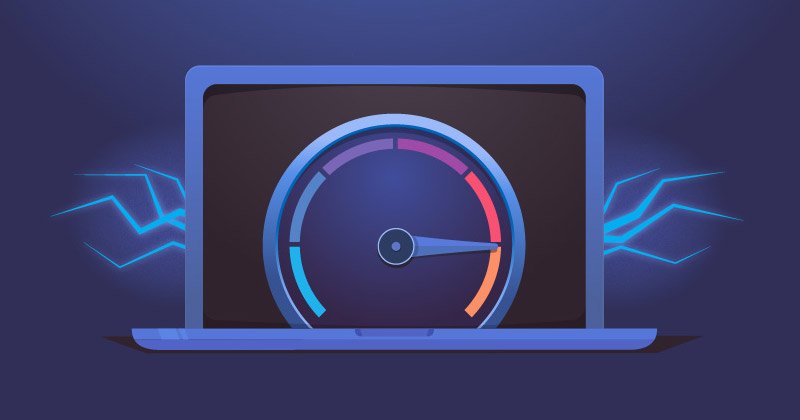
Embora seja fácil verificar a velocidade da Internet através dos sites de teste de velocidade ou do Gerenciador de Tarefas, não seria mais fácil se tivéssemos a opção de verificar a velocidade da Internet diretamente na barra de tarefas ou na tela da área de trabalho? É possível exibir um medidor de velocidade da Internet no Windows, mas você precisa instalar aplicativos de terceiros.
Um medidor de velocidade da Internet na tela da área de trabalho ou na barra de tarefas pode ajudá-lo a descobrir se e quando sua máquina Windows está usando mais largura de banda da internet. Isso não apenas ajudará você a gerenciar seus dados da Internet de forma eficaz, mas também o ajudará a acompanhar os problemas de conexão (relacionados à velocidade) em sua rede.
Lista dos 5 melhores aplicativos para testar a Internet Velocidade no Windows PC
Como o Windows 10 e o Windows 11 não oferecem suporte nativo ao monitoramento de velocidade da Internet, você precisa usar aplicativos de terceiros. Abaixo, compartilhamos alguns dos melhores aplicativos de medidor de velocidade da Internet para PC com Windows. Vamos conferir.
1. NetSpeedMonitor
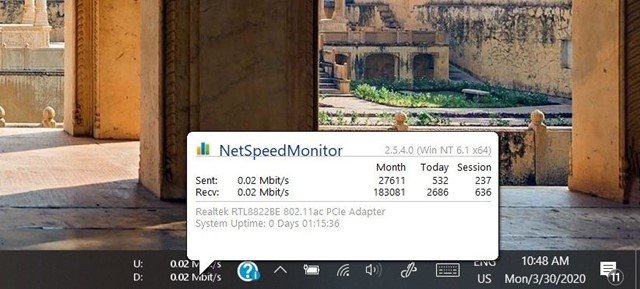
NetSpeedMonitor é o aplicativo de terceiros que pode exibir a velocidade da Internet na barra de tarefas do Windows 10, mas você precisa executar o instalador no modo de compatibilidade.
Uma vez instalado, o NetSpeedMonitor adiciona um medidor de velocidade da Internet na barra de tarefas, que mostra a velocidade de download e upload em real-Tempo. Você também pode explorar as opções do NetSpeedMonitor para obter uma visão geral detalhada do consumo de largura de banda do dia e do mês.
No entanto, o NetSpeedMonitor não é compatível com o Windows 11, mesmo se você executar o instalador no modo de compatibilidade. No geral, o NetSpeedMonitor é um excelente aplicativo de medidor de velocidade da Internet para Windows.
2. SpeedTest by Ookla
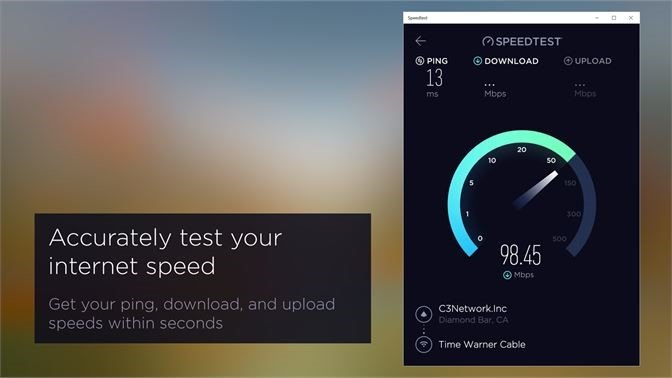
Ookla também tem um aplicativo Windows dedicado para testar a velocidade da internet. O aplicativo de desktop SpeedTest by Ookla é totalmente gratuito para download e uso, e permite verificar a velocidade da sua internet com o toque de um botão.
Além da velocidade de download e upload, o SpeedTest by Ookla também mostra o Ping, o nome do ISP e os detalhes do servidor. Mais valioso é que o aplicativo SpeedTest by Ookla registra seu histórico de resultados de testes de velocidade, permitindo que você detecte tendências ao longo do tempo.
3. Teste de velocidade de rede
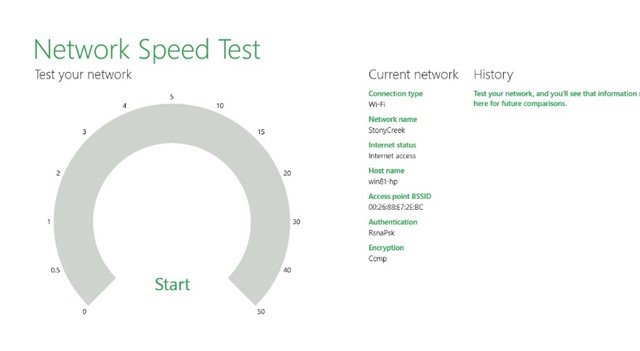
Network Speed Test é um aplicativo do Windows que permite verificar a velocidade da sua conexão com a Internet. O programa é feito pela equipe da Microsoft Research, que mede o atraso da rede e a velocidade de download e upload.
Iniciar um teste de velocidade também é fácil; você precisa abrir o aplicativo e clicar no botão Iniciar. Dentro de alguns segundos, o aplicativo retornará com todas as informações relevantes que você possa precisar.
Como o Speedtest da Ookla, o Network Speed Test também mantém um registro de todos os resultados dos testes de velocidade da rede, permitindo que você verifique como muito o desempenho do seu ISP mudou ao longo do tempo.
4. Medidor de velocidade de rede
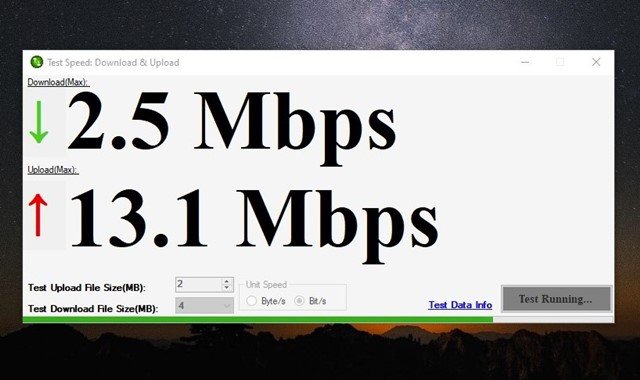
Net Speed Meter pode não ser uma opção inteligente, mas faz bem o seu trabalho. É um aplicativo de medidor de velocidade da Internet que mostra a velocidade de download e upload da sua conexão à Internet em tempo real.
O melhor do Net Speed Meter é que ele é totalmente compatível com o Windows 11 e pode adicionar um medidor de velocidade à direita na barra de tarefas. Isso significa que você não precisa mais abrir o aplicativo para verificar a velocidade da Internet, pois ele alimenta a velocidade de download e upload diretamente na sua barra de tarefas.
Depois de analisar a velocidade e a latência da Internet, o Net Speed Meter também mostra quais atividades você pode fazer, como transmitir músicas/vídeos, fazer videochamadas etc.
5. Uso de dados
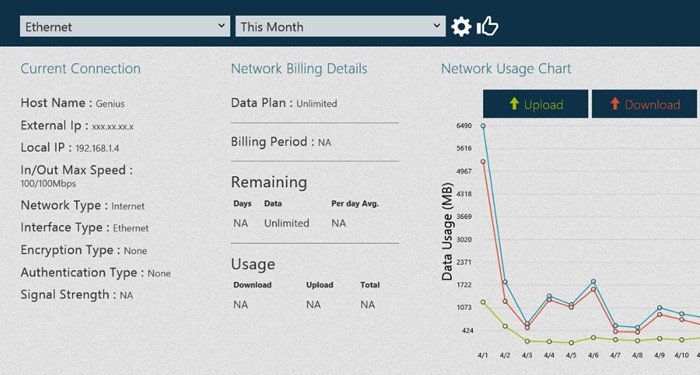
O uso de dados é um aplicativo de monitoramento de dados para Windows, mas pode até realizar um teste de velocidade de rede. O aplicativo cria automaticamente um perfil para cada rede com a qual você se conecta. Após criar um perfil de rede, ele rastreia o uso de dados e fornece as informações em um gráfico de pizza.
Se falarmos sobre o teste de velocidade, o Data Usage pode realizar um teste de velocidade da rede para mostrar o PING, baixe e velocidade de upload, latência, detalhes do ISP e muito mais. O aplicativo está disponível na Microsoft Store e você pode baixá-lo gratuitamente. Em relação à compatibilidade, o Data Usage é totalmente compatível com o Windows 11 mais recente.
Quase todos os aplicativos listados salvam o histórico de resultados do teste de velocidade. Portanto, esses são alguns dos melhores aplicativos para testar a velocidade da Internet no Windows 10/11. Se você conhece algum outro aplicativo de teste de velocidade para Windows, informe-nos nos comentários.


